キーワード:ペーパーポートのアーカイブ機能 使用レポート
パスワード
ペーパーポートデラックス、アーカイブ機能の便利な使い方